-
轻松教你搞定win10怎么清理电脑垃圾的方法
- 2020-09-29 10:40:00 来源:windows10系统之家 作者:爱win10
前几天小编闲来无事就跑到网站底下查看粉丝朋友给小编我留言询问的问题,还真的就给小编看到一个问题,那就是win10怎么清理电脑垃圾,其实这个问题的解决方法是十分简单的,接下来小编我就来好好教教大家吧。
1、首先我们打开电脑,在电脑的左下角找到开始菜单栏,点开之后找到设置选项打开。
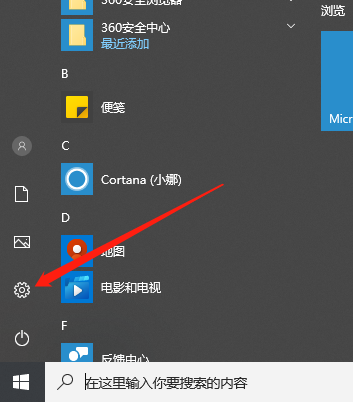
2、打开设置之后我们找到系统打开。

3、打开之后我们找到存储打开。
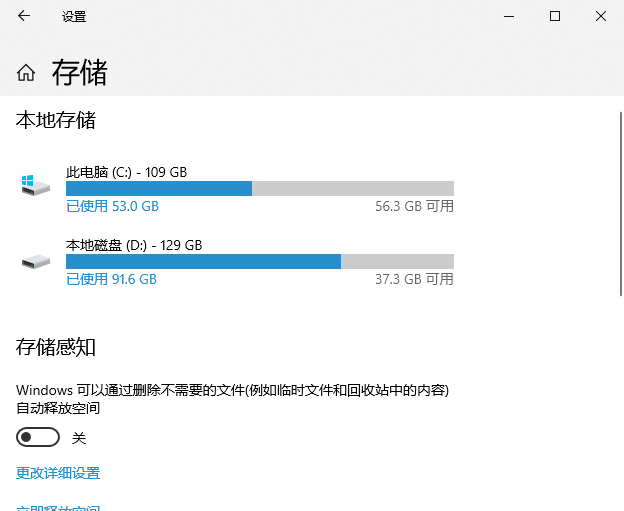
4、接下来我们找到需要清理垃圾的磁盘点击进去。
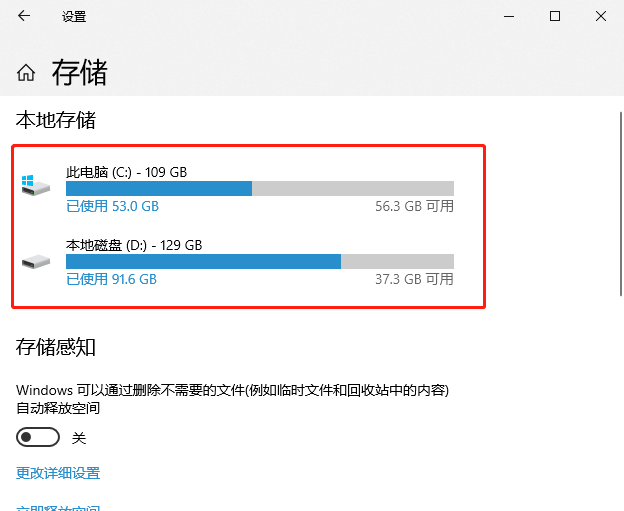
5、接下来我们就可以看到该磁盘下的所有文件啦,我们可以点击进去选择删除。
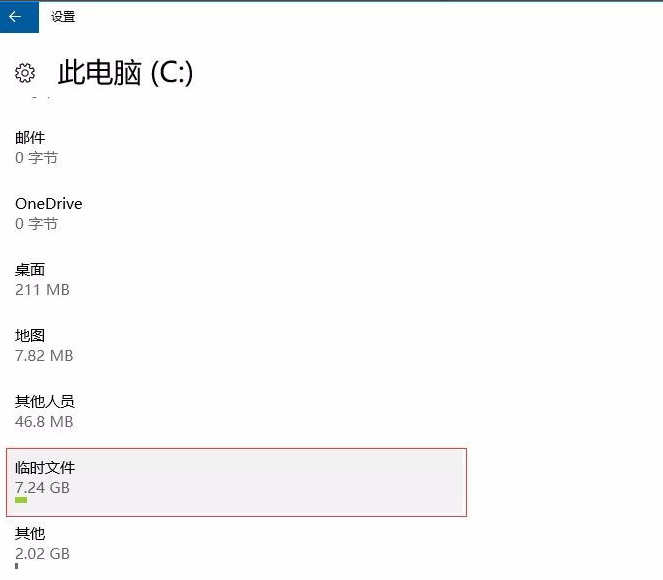
6、我们将电脑里的一些安装包,临时文件缓存之类的文件删除就好啦。
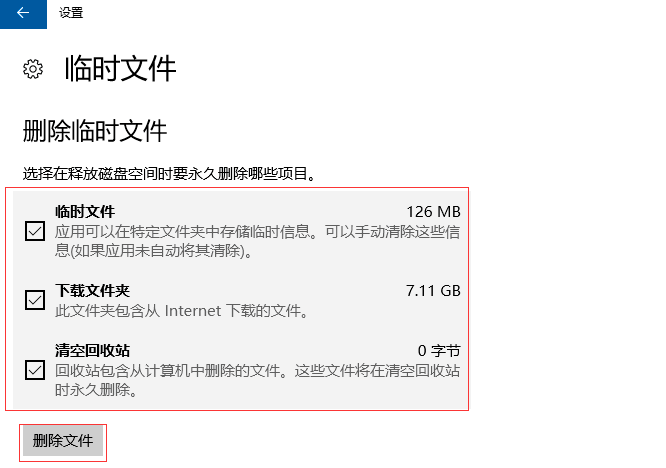
以上就是小编我关于win10怎么清理电脑垃圾的方法教程啦,感兴趣的小伙伴们可以点击进来学习的哦。
猜您喜欢
- win10点右键不停转圈怎么解决呢..2020-09-27
- win10系统文件夹如何共享2020-03-30
- win10版本区别2019-06-14
- 屏幕截图快捷键,小编告诉你Win10截图..2018-04-08
- 工具活动小编激密教您激活码激活win10..2017-09-12
- 打印机无法打印,小编告诉你打印机无法..2018-07-11
相关推荐
- win10任务栏怎么设置透明 2019-06-18
- uefi启动win10专业版系统方法.. 2017-06-11
- 笔记本电脑开wifi,小编告诉你怎么用笔.. 2018-01-03
- win10蓝屏怎么办 2023-02-09
- win10无法启动network1068怎么办.. 2020-08-31
- win10免费激活方法教程 2022-03-24





 魔法猪一健重装系统win10
魔法猪一健重装系统win10
 装机吧重装系统win10
装机吧重装系统win10
 系统之家一键重装
系统之家一键重装
 小白重装win10
小白重装win10
 AudioDirector Ultra v3.0.2713 Cracked 破解版 (音频处理特效软件)
AudioDirector Ultra v3.0.2713 Cracked 破解版 (音频处理特效软件) 雨林木风Ghost win8 64位专业版v201704
雨林木风Ghost win8 64位专业版v201704 系统之家ghost win7 x86 纯净版201603
系统之家ghost win7 x86 纯净版201603 电脑公司ghost Win7系统下载32位纯净版1705
电脑公司ghost Win7系统下载32位纯净版1705 雨林木风ghost win7 x86 旗舰版2017
雨林木风ghost win7 x86 旗舰版2017 系统之家win10系统下载64位专业版v201808
系统之家win10系统下载64位专业版v201808 Dataram RAMD
Dataram RAMD 小白系统ghos
小白系统ghos 萝卜家园Ghos
萝卜家园Ghos EmEditor Pro
EmEditor Pro 复制U盘数据
复制U盘数据 新萝卜家园gh
新萝卜家园gh Free MP3 Cut
Free MP3 Cut Total Uninst
Total Uninst 深度技术ghos
深度技术ghos PCB设计助手v
PCB设计助手v 人民币转换工
人民币转换工 温度计温度表
温度计温度表 粤公网安备 44130202001061号
粤公网安备 44130202001061号